Homebrew е безплатна система за управление на пакети, използвана за инсталиране, премахване и актуализиране на пакети в macOS с помощта на терминални команди. Homebrew опростява инсталирането на пакети в macOS и помага на разработчиците да рационализират работата си. Този урок е ръководство за това как да инсталирате и използвате Homebrew на Mac. Тъй като Homebrew е базиран на терминал мениджър на пакети, трябва да знаете функцията на терминала на Mac.
Терминалът, известен също като интерфейс на командния ред, е приложение, което ви позволява да взаимодействате със системата по неграфичен начин. Терминалът може да бъде смущаващ за всеки, който е нов в него, но все пак има голям потенциал, тъй като ви позволява да автоматизирате задачите, които изпълнявате на вашата система.
Командите Homebrew улесняват инсталирането на пакети с отворен код и инструменти за разработчици на Mac, тъй като Mac не идват с мениджъра на пакети. Нека разберем как да инсталираме Homebrew на Mac:
Предпоставки
Следните предварителни условия са необходими, за да инсталирате Homebrew на Mac:
- Система с macOS (Mojave и по-нови)
- Потребител с администраторски права
Как да инсталирате Homebrew на Mac
Инсталирането на Homebrew на Mac е процес в 2 стъпки:
- Инсталиране на Xcode инструменти за команден ред
- Инсталиране на Homebrew
Функционалността на Homebrew зависи от инструментите на командния ред на Xcode, трябва да се инсталира преди инсталирането на Homebrew. Нека разберем как да инсталираме Xcode Command Line Tools Mac.
1: Как да инсталирате Xcode Command Line Tools на Mac
За да инсталирате Homebrew на Mac, трябва да имате инсталирани Xcode Command Line Tools на вашата система, тъй като Homebrew се нуждае от тези инструменти, за да функционира.
Xcode е IDE от Apple за разработване на приложения, базирани на iOS, iPadOS и macOS, ако вече е инсталиран на вашата система, тогава не е необходимо да инсталирате Xcode Command Line Tools. Но ако не е инсталиран, тогава не е необходимо да инсталирате цялата Xcode IDE, тъй като това ще отнеме приблизително 10 GB място за съхранение, вместо това инсталирайте Xcode Command Line Tools.
Първо отворете терминала на вашия Mac, като натиснете Command + интервал ключове, търсене терминал и след това натиснете Enter, за да го отворите:
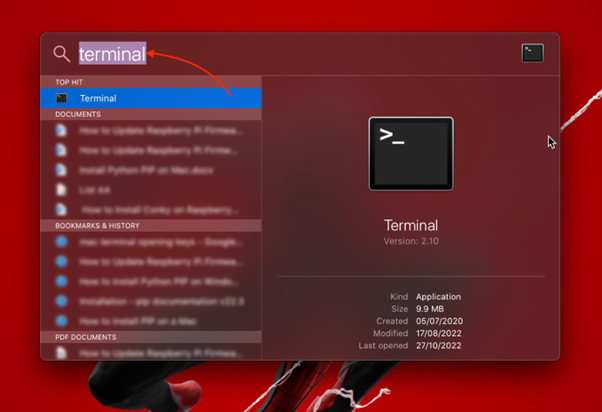
Въведете следната команда, за да проверите дали инструментите за команден ред на Xcode са инсталирани или не:
xcode-select -стрГорната команда отпечатва активната директория за разработчици, ако получите грешка, това означава, че инструментите за команден ред на Xcode не са инсталирани:
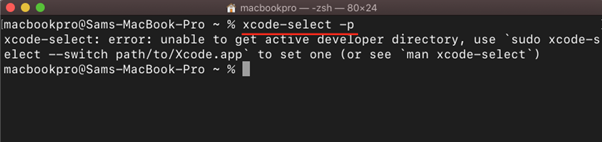
За да инсталирате Xcode Command Line Tools, използвайте командата, дадена по-долу:
xcode-select --ИнсталирайЩе се появи диалогов прозорец, щракнете Инсталирай:
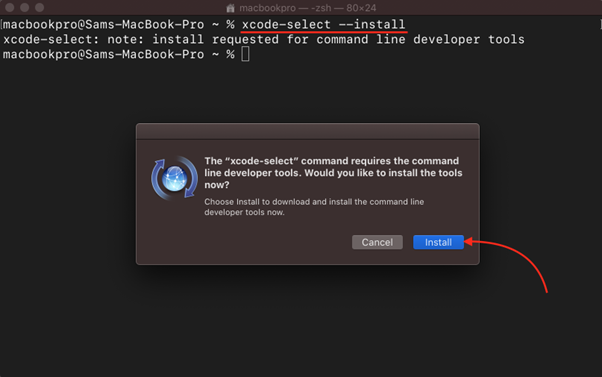
Съгласен на Лицензионно споразумение :
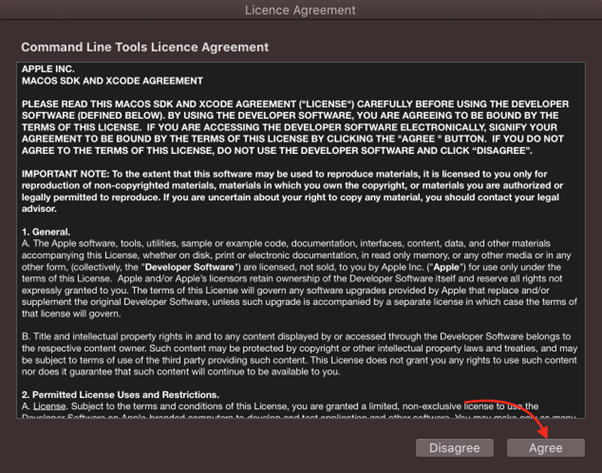
Изтеглянето ще започне:
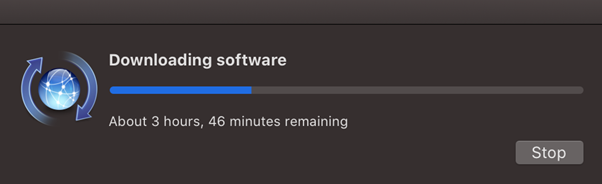
Кликнете Свършен когато изтеглянето приключи:
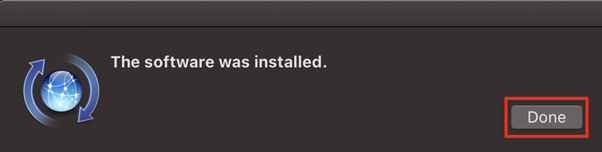
Проверете инсталирането на Xcode Command Line Tools, като използвате:
xcode-select -във 
За да проверите пътя на разработчика, използвайте:
xcode-select -стр 
Инструментите за командни редове на Xcode са инсталирани на вашата система и сега преминете към следващата стъпка.
Как да инсталирате Homebrew на Mac
Налични са два основни вида Mac:
- Базиран на Intel Mac (Intel i5, i7)
- Базиран на Apple Silicon Mac (M1/M2)
Процесът на инсталиране на Homebrew на двата типа машини е подобен, но Mac, базирани на Apple Silicon, изискват допълнителна стъпка, която ще бъде обсъдена в следващия раздел.
i: Как да инсталирате Homebrew на базиран на Intel Mac
Изпълнете следната команда в терминала на macOS, за да започнете инсталирането на мениджъра на пакети Homebrew:
/ кошче / баш -° С ' $(curl -fsSL https://raw.githubusercontent.com/Homebrew/install/HEAD/install.sh) ' 
Горният скрипт ще инсталира Homebrew в /usr/местен/ указател.
ii: Как да инсталирате Homebrew на M1 Mac
Горната стъпка ще инсталира Homebrew в /opt/homebrew/ директория, ако Mac е базиран на Apple Silicon (M1/M2).
На M1 или M2 Mac има допълнителна стъпка, която трябва да следвате, за да инсталирате Homebrew. По подразбиране Homebrew се изтегля в директорията /opt/homebrew. Тази директория не е част от променливата на средата ($PATH).
За да направите тази директория част от променливата на средата, изпълнете следната команда на Mac, базирани на Apple Silicon:
ехо 'eval '$(/opt/homebrew/bin/brew shellenv)'' >> ~ / .zпрофилeval ' $(/opt/homebrew/bin/brew shellenv) '
Като алтернатива отворете zprofile файл в нано редактор с помощта на команда:
sudo нано ~ / .zпрофил 
Сега добавете следния ред във файла и го запазете:
eval ' $(/opt/homebrew/bin/brew shellenv) ' 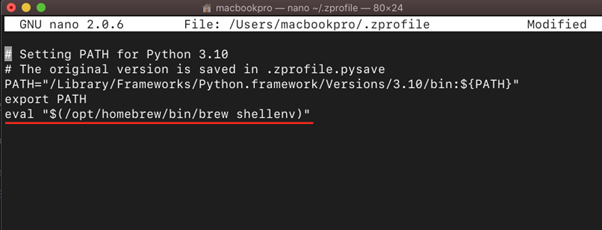
Забележка: Ръководството за инсталиране на Homebrew в тази статия е за macOS 11.X Big Sur. Homebrew не се поддържа официално в по-старите версии на macOS, но може да работи на macOS Mojave и Catalina.
За да проверите инсталацията на Homebrew, използвайте командата, дадена по-долу:
варя --версия 
За да актуализирате Homebrew до най-новата версия, използвайте:
варете актуализация 
За помощ, свързана с Homebrew, изпълнете:
варя --помогне 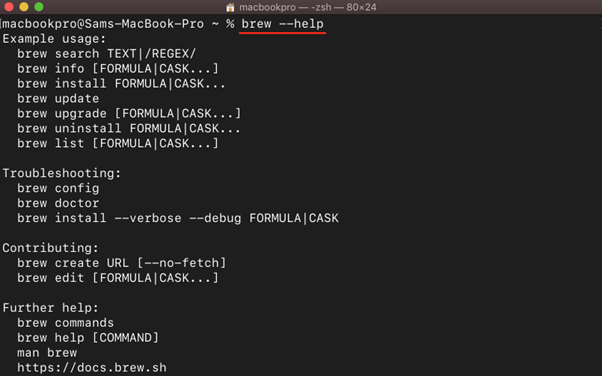
За да прочетете страницата с ръководство на Homebrew, използвайте:
човек варя 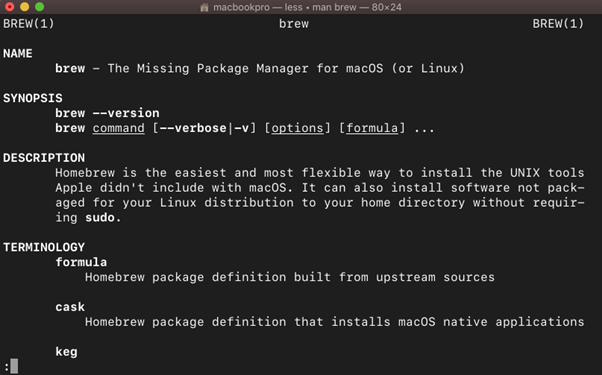
Как да използвате Homebrew на Mac
Homebrew идва с тонове команди за управление на пакети, някои често използвани команди са обсъдени в следния раздел:
Инсталиране на пакет
За да инсталирате формула или пакет, използвайте следния синтаксис:
варя Инсталирай < име_на_пакета >Забележка: За пакетите Homebrew се използва формула; предоставя инструкции за Homebrew за инсталиране на пакети.
Например, за да инсталирате wget полезност замени <име_на_пакет> с wget в горната команда:
варя Инсталирай wget 
Инсталиране на бъчви
Можете също така да инсталирате приложения, базирани на GUI, като използвате Homebrew, като за това използвайте следния синтаксис:
варя Инсталирай --бъчва < име_на_пакета >Забележка: За да инсталира собствените пакети на macOS, Homebrew използва дефиниция на бъчва.
Например, за да инсталирате браузър Firefox, използвайте:
варя Инсталирай --бъчва firefox 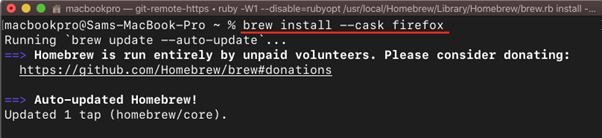
Изброяване на инсталираните пакети
За да проверим инсталираните пакети, можем да изброим инсталираните пакети на Homebrew, като използваме:
списък за варене 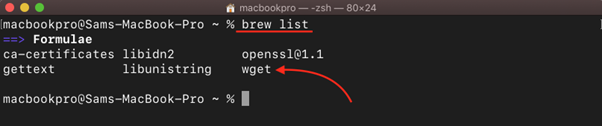
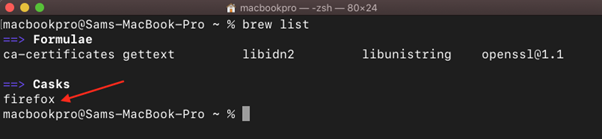
Деинсталиране на пакети
За да деинсталирате пакета Homebrew, следвайте синтаксиса, даден по-долу:
варя деинсталиране < име_на_пакета >Да премахна wget използване на пакета:
варя деинсталиране wget 
За да премахнете бъчва, използвайте следния синтаксис:
варя деинсталиране --бъчва < име_на_пакета >За да изтриете Firefox cask, заменете <име_на_пакет>:
варя деинсталиране --бъчва firefox 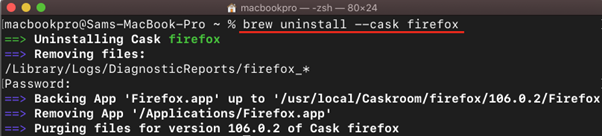
Проверка на зависимостите на пакета
За да проверите зависимостите на конкретен пакет, използвайте командата, спомената по-долу:
варя deps < име_на_пакета >Например, за да проверите зависимостите на wget , изпълни:
варя deps wget 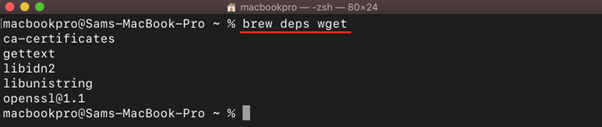
Актуализиране на пакети
За да актуализирате конкретен пакет Homebrew, използвайте следния синтаксис:
варете актуализация < име_на_пакета >Изброяване на остарели пакети
За да изброите остарелите пакети, използвайте следната команда в терминала:
варя остарялаПремахване на ненужни зависимости
За да премахнете нежеланите зависимости, използвайте:
варя автоматично премахване --суха тренировка 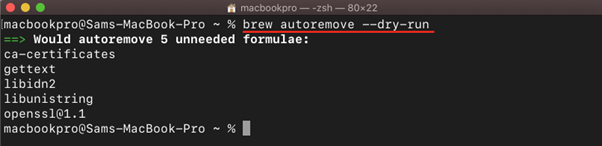
Изброяване на Homebrew грешки и предупреждения
За да изброите грешките и проблемите на Homebrew, използвайте командата, дадена по-долу:
варя доктор 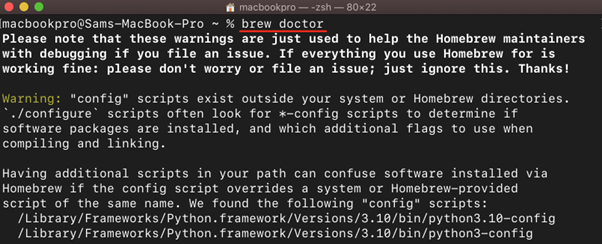
Как да деинсталирате Homebrew от Mac
Ако вече не се нуждаете от мениджър на пакети за вашия Mac, работещ с macOS Mojave или по-нова версия, Homebrew може лесно да бъде премахнат с помощта на дадената по-долу команда:
/ кошче / баш -° С ' $(curl-fsSL https://raw.githubusercontent.com/Homebrew/install/HEAD/uninstall.sh) 'Как да деинсталирате инструментите на командния ред на Xcode
За да деинсталирате Xcode Command Line Tools, изпълнете командата, дадена по-долу в терминала:
sudo rm -rf / Библиотека / Разработчик / CommandLineTools 
Заключение
macOS не идва с никакъв мениджър на пакети, по-голямата част от софтуера се инсталира с помощта на GUI. Homebrew е мениджър на пакети, който улеснява инсталирането на пакети в macOS чрез интерфейса на командния ред. Той е доста удобен при инсталиране на инструменти за разработчици и дори нативни GUI приложения с отворен код на macOS.